- لم تكن علامات تبويب مستكشف الملفات والأدوات الديناميكية هي الميزات الجديدة الوحيدة في الإصدار 25316.
- على ما يبدو ، تختبر Microsoft أيضًا أداة شريط بحث جديدة تمامًا في شريط المهام في الوقت الحالي.
- ومع ذلك ، لا يتم تنشيط هذه الميزة افتراضيًا ويجب عليك تشغيلها بنفسك.
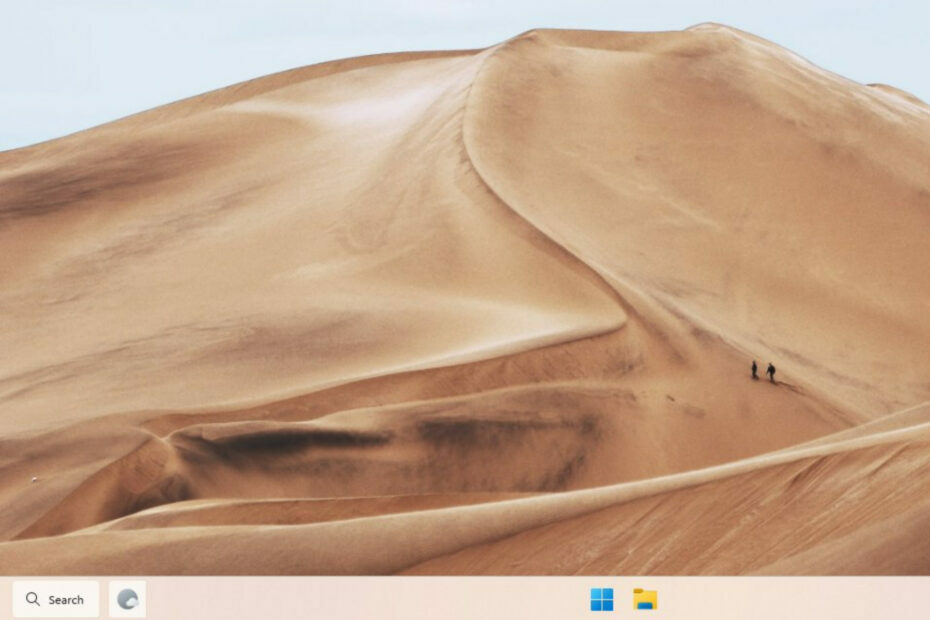
معاينة Windows 11 بناء 25316 تم إطلاقه للتو على قناة Dev ، مع بعض الميزات وتغييرات واجهة المستخدم التي كان المستخدمون ينتظرونها.
يتوفر برنامج Tabbed File Explorer أخيرًا للاختبار لعدد محدود من المطلعين ، ويعرض شريط المهام المزيد من الأدوات والمعلومات.
ومع ذلك ، هناك عنصر واجهة مستخدم لم يتم الإعلان عنه رسميًا بعد من قبل عملاق التكنولوجيا ، ولكن المستخدمين وجدوه ، وهو بالفعل معلومات عامة.
يحتوي Dev build 25316 على أداة بحث جديدة في شريط المهام
سارع المستخدمون إلى الإعلان عن ذلك عبر Twitter ومنصات ومنتديات الوسائط الاجتماعية الأخرى بمجرد ملاحظة التغيير في نظام التشغيل.
يسمح Build 25136 بوضع زر بحث في الزاوية اليسرى السفلية من الشاشة بجانب عنصر واجهة المستخدم الخاص بالطقس.
ما يجب أن تعرفه أيضًا هو أن الميزة غير متاحة افتراضيًا ، لذلك تحتاج إلى تمكينها يدويًا باستخدام تطبيق Vivetool.
Microsoft تقوم بتجربة أداة بحث في شريط المهام (Windows 11 Build 25136 ، ميزة SearchBoxLowerLeft ، vivetool addconfig 37010913 2) pic.twitter.com/TLu1W3ckZi
- رافائيل ريفيرا (WithinRafael) 9 يونيو 2022
كيف أقوم بتنشيط أداة البحث في شريط المهام الجديدة؟
- تحميل Vivetool من مستودعاته على جيثب.
- استخراج الملفات إلى الموقع المطلوب.
- قم بتشغيل موجه الأوامر كمسؤول واكتب القرص المضغوط C: \ vivetool.
- يكتب vivetool addconfig 37010913 2 واضغط على Enter.
- أعد تشغيل الكمبيوتر لتطبيق التغييرات.
قبل أن تبدأ وتنشطه ، هناك عامل آخر يجب أن تفكر فيه بالتأكيد. يمكن أن يكون لتمكين الميزات التجريبية المخفية في إصدارات المعاينة من Windows 11 عواقب.
ضع في اعتبارك أنه ليست كل هذه الميزات التي أجرتها Microsoft ستؤدي في النهاية إلى الوصول إلى القناة الثابتة في مرحلة ما.
هل قمت بالفعل بتنشيط أداة البحث الجديدة لشريط مهام Windows 11؟ شارك تجربتك معنا في قسم التعليقات أدناه.


